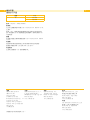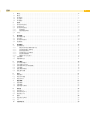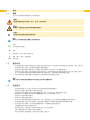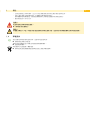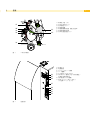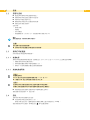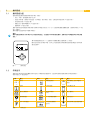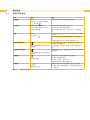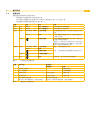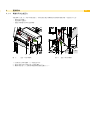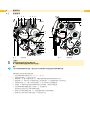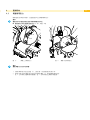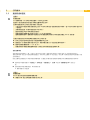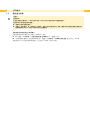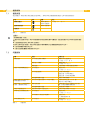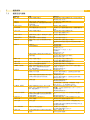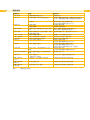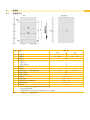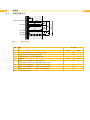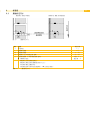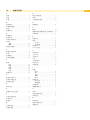德 國 製 造
操作手冊
XC
條碼打印機

2 2
品名 Typ
XC XC4/300
XC6/300
版本: 04/2015 - 料號 9009050
著作權
此文件及其翻譯版本皆屬 cab Produkttechnik GmbH & Co KG.
之資產。
重製、加工、複製或散佈整冊或部分並因其他目的作特定用
途- 特別是作為 cab 販售設備之採購備料 -須事先取得 cab
書面同意。
編輯
若有疑問或建議請聯絡德國總部 cab Produkttechnik GmbH &
Co KG。
有效期
透過持續不斷的設備研發文件與現有型號可能會有誤差。
最新版本請您參考 cab 官網 www.cab.de/cn。
商業條款
出貨和交貨遵照「cab 通用銷售條件」。
操作手冊
適用以下產品
德國
cab Produkttechnik
GmbH & Co KG
Postfach 1904
D-76007 Karlsruhe
Wilhelm-Schickard-Str. 14
D-76131 Karlsruhe
Telefon +49 721 6626-0
Telefax +49 721 6626-249
www.cab.de
法國
cab technologies s.a.r.l.
F-67350 Niedermodern
Téléphone +33 388 722 501
www.cab.de/fr
美國
cab Technology Inc.
Tyngsboro MA, 01879
Phone +1 978 649 0293
www.cab.de/us
亞洲
cab Technology Co.,Ltd.
希愛比科技股份有限公司
Phone +886 2 8227 3966
www.cab.de/tw
中國
cab (Shanghai)Trading Co.,Ltd.
鎧博(上海)貿易有限公司
Phone +86 21 6236-3161
www.cab.de/cn
其他國外合作夥伴請洽詢 cab 。

2 3
目錄
1 導論 ......................................................................................4
1.1 警語 ......................................................................................4
1.2 使用守則 ..................................................................................4
1.3 安全指示 ..................................................................................4
1.4 環境保護 ..................................................................................5
2 安裝 ......................................................................................6
2.1 條碼打印機總覽 ............................................................................6
2.2 開箱與安裝 ................................................................................8
2.3 條碼打印機連接 ............................................................................8
2.3.1 接通電源 ...............................................................................8
2.3.2 連接電腦或網絡 .........................................................................8
2.4 開機 ......................................................................................8
3 操作面板 ..................................................................................9
3.1 操作面板介紹 ..............................................................................9
3.2 符號顯示 ..................................................................................9
3.3 條碼打印機狀態 ...........................................................................10
3.4 按鍵功能 .................................................................................11
4 更換耗材 .................................................................................12
4.1 安裝標籤紙 ...............................................................................12
4.1.1 搭配外掛標籤回捲器前置作業 ............................................................12
4.1.2 安裝標籤紙捲於紙捲軸 ..................................................................13
4.1.3 安裝折疊式標籤 ........................................................................13
4.1.4 安裝標籤紙於打印模塊 ..................................................................14
4.1.5 設定標籤感測器 .......................................................................14
4.1.6 調整打印頭立柱壓力 ....................................................................15
4.2 安裝碳帶 .................................................................................16
4.3 調整碳帶張力 .............................................................................17
5 打印操作 .................................................................................18
5.1 打印頭保養指示 ...........................................................................18
5.2 在裁切模式下同步 .........................................................................18
5.3 在標籤程序中設計標籤圖案 .................................................................18
5.4 節省碳帶 .................................................................................18
5.5 避免耗損標籤紙 ...........................................................................19
5.6 避免遺失檔案 .............................................................................20
6 清潔 .....................................................................................21
6.1 清潔指示 .................................................................................21
6.2 清潔打印滾軸 .............................................................................21
6.3 清潔打印頭 ...............................................................................21
7 錯誤排除 .................................................................................22
7.1 錯誤類型 .................................................................................22
7.2 問題排除 .................................................................................22
7.3 錯誤訊息與排除 ...........................................................................23
8 標籤紙 ...................................................................................25
8.1 標籤紙尺寸 ...............................................................................25
8.2 條碼打印機尺寸 ..........................................................................26
8.3 黑線標記尺寸 .............................................................................27
9 證書 .....................................................................................28
9.1 歐盟符合性聲明 ...........................................................................28
9.2 FCC ......................................................................................28
10 關鍵字目錄 ...............................................................................29

4 4
1.1 警語
此份文件中重要資訊和警語用以下的圖示表達:
危險!
請注意對健康或生命有特別、極大、立即、切身的危險。
!
警告!
警告此一危險狀況會造成身體傷害或財物損害。
!
注意!
請注意可能造成物品毀損或品質減損。
i
提示!
能簡化工作流程的建議或重要工作步驟的提示。
環保!
針對環境保護的建議。
說明
參照章節、位置、圖片號碼或文件。
選配 (零件、配件、選購配備)。
Time
顯示訊息。
1.2 使用守則
• 本設備是奠基於現有技術和根據已認證的安全規範所製造生產。然而仍可能在使用過程中對使用者、第三方身體生
命造成危險或產生設備上使用的困難和其他財物的損害。
• 本設備只能依照操作手冊的規定下並具備安全和危機意識才能在技術上完美順暢地使用。
• 此條碼打印機只適用於打印由製造商允許的打印材質。其他材料或超出原本用途的使用方式則不在原本設計範圍
內。針對誤用而導致的損害製造商和經銷商不承擔連帶責任;使用風險則由使用者獨自承受。
• 用於原始用途時也請參照操作手冊的指示以及製造商給定的保養建議/規範。
i
提示!
所有文件電子檔都在隨貨附贈的DVD中或請至cab官網下載最新版本。
1.3 安全指示
• 本設備適用電源為115V或230V的電壓並只能連接在配有接地線的插座上。
• 本設備只能與具有低電壓保護功能的設備連接。
• 在連接或切斷連線時請先將所有受影響的機器(電腦、條碼打印機、週邊配件等)關機。
• 本設備僅能於乾燥的環境下操作並嚴禁暴露在濕氣(水花、霧氣等等)之中。
• 本設備不可在易燃環境中操作。
• 本設備不可在高壓電線旁操作。
• 若打開設備外蓋操作時請注意不要將衣物、頭髮、裝飾品或人身上相似的物品與暴露的轉動零件接觸。
• 本設備或其零件會因為打印過程變熱。操作時請不要觸摸,更換耗材或卸除零部件時請靜待冷卻。
• 關閉外蓋時有壓傷風險。關閉外蓋時請觸摸外部,不要伸進外蓋的旋轉範圍。
• 只能遵照操作手冊所述的措施來作業。
更多其他的作業只能由經cab訓練的技師或cab技術人員進行操作。
• 對電子模塊和軟件不正確的干預會導致故障。
• 其他不正確的作業或更改原廠設計都會危及操作上的安全。
1 導論

4 5
• 必須在合格的工作間中操作,且工作人員必須具備專業知識和工具來地完成所需工作。
• 設備上具有各種不同的警示貼紙,來提醒您注意操作時的危險。
請不要撕掉任何警示貼紙,否則您或其他操作人員將難以注意到可能導致的危險。
• 最大噪音值為70 dB(A)以下。
危險!
電壓可能對生命和身體造成危險。
請不要打開設備機殼。
!
警告!
本設備為等級 A 產品。本設備於住宅區使用時會導致無線電干擾。在此情況下操作者被要求必須採取適當措施。
1.4 環境保護
老舊設備仍具有高價值可回收材料,這些材料應回收利用。
請和其他廢棄物分開處理。
條碼打印機採模塊化設計可毫無問題地分解各部零部件。
回收部分零部件。
本設備的電子主板配備一顆鋰電池。
請將老舊電池收集容器攜至經銷商或交給公共廢棄物處理商。
1 導論

6 6
2.1 條碼打印機總覽
12
7
9
6
2
1
3
5
8
10
4
11
1 屏幕
2 複合式控制鍵
3 配件連接接口(附蓋子)
4 打印模塊
5 折蓋
6 外蓋
7 碳帶回收軸(上)
8 碳帶供應軸(上)
9 標籤紙捲軸
10 碳帶回收軸(下)
11 標籤紙輔助擺臂
12 碳帶供應軸(下)
圖 1 條碼打印機總覽
16
15
14
13
13 碳帶張力軸(上)
14 打印頭固定座(上)
15 打印滾軸(上)
16 打印頭固定旋鈕(上)
圖 2 一號打印模塊
2 安裝

6 7
22
19
18
17
21
20
23
17 碳帶張力軸(下)
18 打印頭固定座(上)
19 打印滾軸(下)
20 標籤感測器
21 標籤紙輔助固定軸 搭配 固定環
22 標籤紙輔助固定軸
23 打印頭固定旋鈕(下)
圖 3 二號打印模塊
24
25
26
27
28
29
30
31
24 電源開關
25 電源插座
26 PC-Card Type II 插槽
27 CF 卡插槽
28 以太網絡 10/100 Base-T
29 USB-Master-插槽 2 組 可外接鍵盤、
掃描槍或維修用U盤
30 USB-高速 Slave-插槽
31 標準 RS-232 C-串口(母頭)
(不使用 5.5,頁 19)
圖 4 連接接口
2 安裝

8 8
2 安裝
2.2 開箱與安裝
透過拉環將條碼打印機由紙箱中抬出。
檢查條碼打印機在運送過程中有無損傷。
將條碼打印機安置在平台上。
移除條碼打印機打印頭位置的保護泡綿。
檢查出貨內容是否完整。
出貨內容:
• 條碼打印機
• 電源線
• USB-傳輸線
• 標籤編輯軟件 cablabel R2+、驅動程序和手冊電子檔 DVD
i
提示!
如須送回機器,請保存好原有內容物。
!
注意!
濕氣及霧氣會造成設備損害。
條碼打印機只能放置在乾燥或防潑水的場域。
2.3 條碼打印機連接
所有標準接口和連接埠請參照圖4。
2.3.1 接通電源
條碼打印機配備通用電源供應器。使用電壓為 230 V~/50 Hz 或 115 V~/60 Hz 且無需設定和調整。
1. 請確認條碼打印機已確實關機。
2. 請將電源線插進條碼打印機電源插座(25)。
3. 請將另一頭的電源線插頭插進含接地線的插座。
2.3.2 連接電腦或網絡
!
注意!
標籤耗損風險!
RS-232 接口不適用於快速傳輸檔案內容 5.5,頁 19。
請使用 USB 或以太網絡接口來執行打印工作。
!
注意!
若條碼打印機未接地或接地不完全會導致操作中機器異常。
請確認所有連接到條碼打印機的電腦和連接線皆有正確接地。
請使用適當的連接線來連接條碼打印機和電腦以及網絡。
各連接接口的設定細節 設定手冊。
2.4 開機
當條碼打印機所有連接都已完成後:
開啟條碼打印機後方電源開關(24)。
條碼打印機會先執行一遍系統測試並接著在屏幕上顯示系統狀態為 ready 。
若在系統測試中產生錯誤,屏幕會顯示
符號及錯誤類型。

8 9
3.1 操作面板介紹
使用者可透過操作面板操作條碼打印機,例如:
• 執行、中斷、繼續或取消打印工作,
• 設定打印參數,例如打印頭溫度、打印速度、接口參數、語言、日期及時間設定等(設定手冊),
• 執行測試功能(設定手冊),
• 搭配記憶卡使用單機操作(設定手冊),
• 更新韌體(設定手冊)。
更多功能和設定可藉由軟件程序執行條碼打印機指令語言(JScript)或使用電腦直接編程控制。更多細節請見 程
序人員指南。
操作面板可設定條碼打印機基本參數。
i
提示!
請盡可能使用軟件針對不同打印工作進行參數設定,以避免打印不同標籤檔案時,還需每次手動調整條碼打印機參數
設定。
1
2
Bereit
6
操作面板由圖形顯示(1)及配備5個按鍵的複合式控制鍵(2)組成。
圖形顯示呈現了條碼打印機、打印工作當前的狀態並能警示錯誤訊息和顯示打印機參
數設定選單。
圖 5 操作面板
3.2 符號顯示
依條碼打印機設定能在屏幕狀態列中顯示以下表格所呈現的符號。這些符號能快速呈現條碼打印機目前狀態。
狀態列設定 設定手冊。
符號 意義 符號 意義 符號 意義
時間
網絡連線狀態
特殊保留之記憶體使用
狀態
日期
打印頭溫度
已使用記憶體
數位日期時間
預付打印狀態
(PPP)
輸入緩衝區
碳帶剩餘量
abc 程序除錯視窗
讀取記憶卡
WLAN 信號強度
abc程序控制視窗
顯示列
條碼打印機正在接收檔案
表格 1 符號顯示
3 操作面板

10 10
3.3 條碼打印機狀態
狀態 顯示 描述
連線模式
Ready
同時顯示已設定的符號如時間
和日期
條碼打印機處於待機狀態並能接收檔案。
打印標籤
Printing label
顯示打印標籤和在打印工作內已
打印的標籤數量
條碼打印機目前正在執行打印工作。
此時仍可傳送新的標籤檔案資料。
等前一筆標籤打印完後,會自動執行下一筆標籤打
印。
暫停
Pause
顯示此符號
打印工作已由操作者中斷,此時可再按 pause 鍵繼
續打印。
由於未達預先定義的碳帶剩餘量打印工作因此被中
斷。
安裝新的碳帶後可按下 pause 鍵繼續打印工作。
可排除的錯誤狀態
顯示錯誤類型和未完成打印的標
籤數量
條碼打印機發生此一錯誤,使用者可在不中斷打印工
作的狀態下排除錯誤。
在排除錯誤後,條碼打印機仍可繼續印完剩餘的標
籤。
無法排除的錯誤狀態
顯示錯誤類型和未完成打印的標
籤數量
條碼打印機發生此一錯誤且必須打斷打印工作才能排
除此錯誤。
嚴重錯誤
顯示錯誤類型
條碼打印機於開機自我測試時發生錯誤。
請關機並重新開機或
按下 cancel (取消)鍵。.
若錯誤持續出現,請聯絡服務人員。
省電模式
鍵盤背光會熄滅
若條碼打印機長時間未使用會自動進入省電模式。
請按下複合式控制鍵的任一件來返回待機狀態打
印標籤。
表格 2 條碼打印機狀態
3 操作面板

10 11
3.4 按鍵功能
按鍵功能依當前條碼打印機狀態而異:
- 鍵盤和複合式控制鍵符號開啟背光時具作用。
- 在打印模式下按鍵亮起白光時具作用,例如menu(模式選單)鍵、feed(進紙)鍵。
- 在離線模式中按鍵亮起橘光具作用(輸入鍵, )
按鍵 顯示 狀態 功能
menu
恆亮
Ready
待機(連線狀態)
按下此鍵可轉換至離線模式
feed
恆亮
Ready
待機(連線狀態)
按下此鍵可進一張標籤紙
pause
恆亮
Printing label
正在打印標籤
按下此鍵中斷打印工作,條碼打印機會進入暫停
狀態
Pause
暫停
按下此鍵恢復並繼續打印工作,條碼打印機則會
入標籤打印狀態
閃爍
可排除之錯誤
按下此鍵排除錯誤並恢復打印工作後,條碼打印
機會進入標籤打印狀態
i
提示:二號打印頭已完成打印但一號打印頭因
錯誤而未完成的標籤是不可重複的。因此會減損
打印工作中所完成的標籤總數。
cancel
恆亮
Printing label
正在打印標籤
短按 g 中斷當前打印工作
長按 g 中斷當前打印並刪除其他所有打印工作
Pause
暫停
可排除之錯誤
閃爍
不可排除之錯誤
恆亮
錯誤
呼叫支援 - 顯示簡易資訊來排除錯誤
表格 3 打印模式下的按鍵功能
按鍵 選單功能 參數設定
參數選擇 數值
返回至上層選單 - 增加游標數值
進入下層選單 - 減少游標數值
選單往左移 移到左邊選項 游標往左移
選單往右移 移到右邊選項 游標往右移
進入或執行所選選單
按住2秒:離開離線模式,回到連線模式
確認已設定的數值
按住2秒:忽略所有更改數值,回到連線模式
表格 4 離線模式下的按鍵功能
3 操作面板

12 12
i
提示!
使用隨附的六角扳手即可調整設定和簡易安裝,可在一號打印模塊找到。在此所敘述的操作步驟不需要其他工具。
4.1 安裝標籤紙
4.1.1 搭配外掛標籤回捲器前置作業
為使條碼打印機搭配外掛標籤回捲器使用必須安裝選購的標籤回捲導引板來取代撕紙擋板。
4
1
3
2
圖 6 安裝標籤回捲導引板
卸除撕紙擋板
1. 打開折蓋 (2) 。
2. 稍微鬆開螺絲 (4) 。
3. 將撕紙擋板 (3) 向右推移並取下。
安裝標籤回捲導引板
1. 將標籤回捲導引板 (1) 安裝於螺絲之上並往左推移到底。
2. 鎖緊螺絲 (4) 。
3. 闔上折蓋 (2) 。
4 更換耗材

12 13
4 更換耗材
4.1.2 安裝標籤紙捲於紙捲軸
1
2 3 4 3 6 75
圖 7 安裝標籤紙捲
1. 請順時針方向轉動綠色旋鈕(5)並鬆開標籤紙捲軸(4)。
2. 由標籤紙捲軸取下擋紙板(6)。
3. 安裝標籤紙捲(2)於紙捲軸(4),使標籤紙於進紙後打印區域仍向上呈現。
4. 請將標籤紙捲往內推直到頂到固定盤(1)。
5. 將擋紙板(6)的卡榫(7)插入溝槽中(3)直到頂到標籤紙捲(2)。
6. 請逆時針方向轉動綠色旋鈕(5)並轉緊標籤紙捲軸(4)來固定標籤紙捲及紙捲軸上的擋紙板。
4.1.3 安裝折疊式標籤
1 3 42 5 6 7
圖 8 安裝折疊式標籤
1. 鬆開螺絲(4)並將導引桿(3)移至最外處。
2. 將毛刷(1)向上調整。
3. 將折疊式標籤放置於條碼打印機後方。
4. 將標籤紙放入基座(2)與導引軸(5)之間並位於毛刷(1)之下。
5. 調整標籤至內側導引桿(7)。
6. 調整外側導引桿(3)碰觸到標籤邊緣並鎖緊螺絲(4)。
7. 將毛刷(1)往下調整。

14 14
4.1.4 安裝標籤紙於打印模塊
1
2
4
6
5
3
圖 9 安裝標籤 圖 10 標籤紙進紙路徑
1. 將標籤紙由標籤紙捲中拉出約1公尺的長度並根據圖 10 來安裝至打印模塊。
虛線為內捲式標籤進紙路徑。
其他使用方式:長短虛線為折疊式標籤至打印模塊進紙路徑。
2. 以逆時針方向轉動撥桿(1、4)來抬起兩個打印頭。
3. 鬆開固定螺絲(5)並將固定環(6)移至最外處。
4. 如圖 9 將標籤紙安裝至雙打印模塊中並穿過打印滾軸(上)(2)。
5. 調整固定環(6)碰觸到標籤紙(3)邊緣並鎖緊故動螺絲(5)。
6. 透過鎖定二號打印頭來固定標籤。
7. 拉平標籤紙張並鎖定一號打印頭。
4.1.5 設定標籤感測器
3
2
1
圖 11 設定標籤感測器
標籤感測器(2)可依標籤材質橫向調整。在標籤感測器(1)上附有定位孔可辨識其位置。
使用標籤感測器握把(3)固定感測器並偵測標簽間隔或黑線標記。
- 若為標籤為方型卡紙, -
使用標籤感測器握把(3)調整感測器到標籤紙前緣。
4 更換耗材
一號打印頭
一號打印頭
二號打印頭
二號打印頭

14 15
4 更換耗材
4.1.6 調整打印頭立柱壓力
可使用兩個立柱 (1) 向打印頭施加壓力。外側立柱位置必須調整至與使用的標籤紙同寬,可達到以下幾點:
• 穩定的打印效果、
• 防止碳帶產生皺折、
• 避免打印滾軸與打印頭相互摩擦。
321 321
圖 12 設定一號打印模塊 圖 13 設定二號打印模塊
1. 以順時針方向轉動撥桿(3)來鎖定打印頭。
2. 使用六角扳手鬆開外側立柱上的固定螺絲(1)。
3. 調整外側立柱(2)至標籤外側邊緣並鎖緊固定螺絲(1)。

16 16
4 更換耗材
4.2 安裝碳帶
1 2 3 4 5 6
2
3
1
4
5
6
圖 14 安裝碳帶 圖 15 碳帶路徑
!
注意!
錯誤的顏色指配會導致系統錯誤風險。
請確保碳帶顏色指配和標籤軟件相匹配。
i
提示!
二號打印模塊有碳帶節省功能。因此在不打印時能將打印頭抬起達到節省碳帶的功能。
安裝碳帶的方法和安裝標籤紙類似:
1. 在安裝碳帶前請先清潔打印頭 ( 6.3 ,頁 21)。
2. 逆時針轉動撥桿(1)來打開打印頭。
3. 請將碳帶 (4) 插入碳帶供應軸 (5) 並確定碳帶碳粉面朝外部而非朝向打印頭。
4. 固定碳帶 (5) 並逆時針方向鎖緊供應軸上的綠色旋鈕 (6) 直到碳帶固定不會移動為止。
5. 在碳帶回收軸 (3) 上插入適合的空紙捲 (2) 並以同樣的方式調整固定。
6. 須照圖 14 的碳帶行進路徑安裝碳帶並穿過打印模塊。虛線為外碳路徑。
7. 以膠帶將碳帶前緣黏貼固定於回收軸 (2) 空紙捲中間。
請注意必須以逆時針方向轉動碳帶回收軸。
8. 逆時針方向轉動碳帶回收軸 (3) 來拉直碳帶表面並手動排除皺折。
9. 往順時針方向轉動打印頭固定旋鈕 (1)來固定打印頭。
二號打印模塊
一號打印模塊
一號打印模塊
二號打印模塊

16 17
4.3 調整碳帶張力
碳帶皺折會影響打印效果。為避免皺折產生須調整碳帶張力。
i
提示!
錯誤的打印頭固定系統設定會導致碳帶皺折的產生
請先確認打印頭固定系統的設定 ( 4.1.6 頁,15)
1
2
2
1
圖 16 調整上方碳帶張力 圖 17 調整下方碳帶張力
i
提示!
最佳調整方式為邊印邊調整。
1. 先確認碳帶張力軸左邊刻度 (1) 上的位置,有必要的話請記錄下來。
2. 條碼打印機打印時請使用六角扳手轉動固定螺絲 (2) 並觀察碳帶皺折狀況。
往 + 方向轉動會使碳帶內側緊繃,往 - 方向轉動則讓碳帶外側變緊。
4 更換耗材

18 18
5 打印操作
5.1 打印頭保養指示
!
注意!
不適當的操作會造成打印頭損傷!
請勿使用手指或銳利物碰觸打印頭加熱線區域。
請確認使用的標籤紙上是乾淨的。
請確認標籤紙表面是平滑的。粗糙的標籤紙像是砂紙會降簡短字頭的使用壽命。
盡可能地使用較低的打印頭工作溫度來打印標籤。
當所有電腦、配件裝置等連接接口設定完成且標籤紙和碳帶也安裝定位後,處於待機狀態的條碼打印機可直接打印操
作。
5.2 在裁切模式下同步
為了確保在裁切模式下第一張標籤的正確裁切長度,在打印工作進行前的試切是必須的:
在條碼打印機驅動程序中在 一般設定 > 打印設定 > 進階設定 裡啟用 "打印前裁切" 選項。
或
在標籤程序中使用指令 C s 請參照程序人員指南。
5.3 在標籤程序中設計標籤圖案
請將標籤寬度設定為兩倍寬。
將一號打印頭標籤內容定位於與0以及原標籤寬度之間。
二號打印頭標籤內容則置於原標籤寬度與兩倍寬度之間。
!
注意!
兩個顏色區域的物件不能指定同一配色。
任何物件都只能完整地放在其中一個顏色區域。
透過打印效果旋轉 (O R) 或鏡射 (O M) 的指令會改變物件所屬的顏色區域。
請不要使用旋轉 (O R) 和鏡射 (O M) 的指令來改變打印效果。
5.4 節省碳帶
打印較長的標籤而二號打印頭無內容可印時,二號打印頭會抬起並中斷碳帶打印。此功能可節省碳帶的消耗量。節省
碳帶功能的無內容區域最小長度是寫定在韌體中且和打印速度相互配合。
可在打印設定中永久啟用節省碳帶功能 ( 設定手冊) 或透過標籤軟件來達成設定 ( 程序人員指南) 。

18 19
5 打印操作
5.5 避免耗損標籤紙
!
注意!
標籤紙耗損!
XC 系列和其他 cab 條碼打印機機型有一個根本上的不同:
進紙時一張雙色標籤的內容會在不同的位置和時間點打印。
任何中斷連續打印工作的行為會導致以下的結果:
• 二號打印頭印完後的標籤會進紙到上方的一號打印頭來完成一整張標籤的打印動作,但二號打印頭將不會打印下
一張標籤。
• 為維持穩定進紙,標籤不能回紙到二號打印頭。
• 因此標籤紙會產生不可利用的空白區域。
• 使用連續性紙張搭配切刀時會產生至少 110 mm 的空白耗損。
使用普通標籤紙時,因兼顧打印品質以及與標籤進紙同步的狀況下可能會損失超過 300 mm 的標籤。
為減少標籤損失必須盡可能降低對連續打印工作的干擾:
打印工作必須在不得已的狀況下透過暫停鍵來中止打印。
避免因為一小段的標籤而干擾打印工作,特別不要只是為了一段空白區域中斷打印。
避免可預測的錯誤情形 5.6,頁 20。
若錯誤情況中標籤紙耗損量異常地多,其他已打印的標籤紙也應摒棄不用。
優化檔案傳輸
若連續的標籤內容都不一樣,必須在二號打印頭打印前一張標籤完成前在記憶體內完成下一張標籤區段內容!
否則必須將第一張已打印完成的標籤進紙至一號打印頭且保留下一張為空白。並在第一張標籤完成打印後接著才開始
打印新標籤。
因此必要時應盡量減少不同張標籤的傳輸檔案。也就是說不要傳送完整的標籤檔案只傳送需要更動的內容即可:
在條碼打印機驅動程序 一般設定 > 打印設定 > 進階設定 > 選項 中啟用 "強制優化打印" 的設定。
或
在標籤程序中使用替換指令 R 來替換內容。
請參照程序人員指南
!
注意!
標籤紙耗損!
RS-232 接口不適用於快速傳輸檔案內容。
請使用 USB 或以太網絡接口來執行打印工作。

20 20
5 打印操作
5.6 避免遺失檔案
!
注意!
遺失檔案!
當發生可排除之錯誤前,二號打印頭印完但一號打印頭未印完的標籤不可被重複使用。
因此條碼打印機會遺失標籤檔案。
請避免可預防的錯誤情況。
為避免 "標籤耗盡" 或 "碳帶耗盡" 等錯誤,條碼打印機在耗材耗盡之前進入暫停狀態並更換完新耗材後再按下
暫停鍵繼續打印工作。如此一來就可以防止檔案遺失。
在碳帶耗盡預先警告前進入暫停模式
內建的碳帶耗盡預先警告可自動避免 "碳帶耗盡" 錯誤:
參數 設定 > 打印參數 > 在預先警告前進入暫停模式 將 "啟用" 開啟。
設定碳帶剩餘量參數(最低剩餘碳帶直徑) 設定 > 打印參數 > 碳帶耗盡預先警告 例如設定為 35 mm 。
當碳帶直徑少於所設定的碳帶剩餘量時,會自動進入 Pause (暫停)模式。
ページが読み込まれています...
ページが読み込まれています...
ページが読み込まれています...
ページが読み込まれています...
ページが読み込まれています...
ページが読み込まれています...
ページが読み込まれています...
ページが読み込まれています...
ページが読み込まれています...
-
 1
1
-
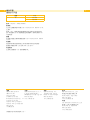 2
2
-
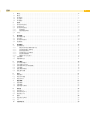 3
3
-
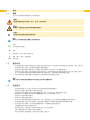 4
4
-
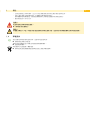 5
5
-
 6
6
-
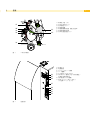 7
7
-
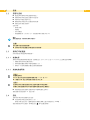 8
8
-
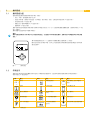 9
9
-
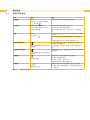 10
10
-
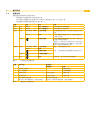 11
11
-
 12
12
-
 13
13
-
 14
14
-
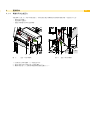 15
15
-
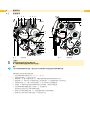 16
16
-
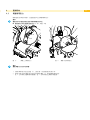 17
17
-
 18
18
-
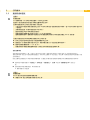 19
19
-
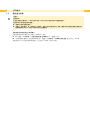 20
20
-
 21
21
-
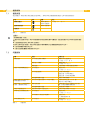 22
22
-
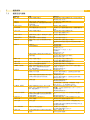 23
23
-
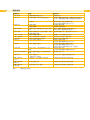 24
24
-
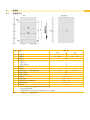 25
25
-
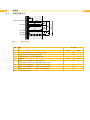 26
26
-
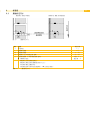 27
27
-
 28
28
-
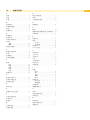 29
29